كيفية حذف المذكرات الصوتية من iPhone أو iPad بشكل دائم
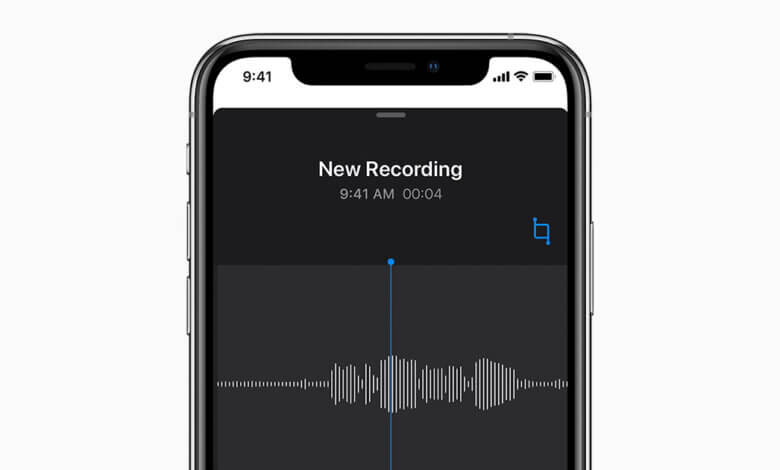
"من أجل العمل بشكل أكثر فاعلية ، عادةً ما أسجل محتوى الاجتماع المهم والسجلات الأخرى في المذكرة الصوتية لجهاز iPhone 12 Pro Max. أوجه القصور في السجل المكتوب بطيئة وليست بالتفصيل ، بينما المذكرة الصوتية حلت المشكلة إلى حد كبير. من ناحية أخرى ، أحتاج أيضًا إلى حذف تلك المذكرات بشكل دوري من أجل حماية أسرار الشركة دون تسريب. إذن كيف يمكنني حذف الملفات الموجودة في المذكرة الصوتية تمامًا؟ "
يمكن استخدام تطبيق المذكرات الصوتية على جهاز iPhone / iPod الخاص بك في كثير من الحالات. يمكنك استخدامه لتسجيل الأغاني والخطب والمقابلات وصوتك وما إلى ذلك ، اعتمادًا على مساحة تخزين iPhone ، يمكنك حفظ مئات إلى آلاف المذكرات الصوتية. لذلك ، من الطبيعي أن يقوم مستخدمو iPhone بحذف العناصر من iPhone 13/13 mini / 13 Pro / 13 Pro Max، iPhone 12/11، iPhone XS / XS Max / XR / X، iPhone 8/7/6، iPad Pro / Air / Mini، إما لتحرير مساحة أو لمجرد إزالة شيء غير مرغوب فيه ، مثل الصور أو الموسيقى أو مقاطع الفيديو أو الرسائل أو المذكرات الصوتية.
قبل مسح مذكرة صوتية من iPhone iPad ، من الأفضل نقلها إلى الكمبيوتر كنسخة احتياطية. إذا كنت لا تعرف كيف قم بإزالة المذكرات الصوتية من جهاز iOS الخاص بك بشكل دائم، يمكنك الحصول على حلين في هذا الدليل.
الجزء 1: حذف المذكرات الصوتية يدويًا من iPhone iPad
تعمل هذه الطريقة مع أولئك الذين يرغبون في حذف المذكرات الصوتية غير المرغوب فيها والملفات الأخرى يدويًا من جهاز iPhone أو iPad أو iPod touch.
الخطوة 1. قم بتشغيل تطبيق المذكرة الصوتية من صفحة iPhone الرئيسية.
الخطوة 2. انقر على الجزء السفلي للدخول إلى صفحة المذكرة الصوتية المحفوظة.
الخطوة الثالثة. انقر فوق العنصر المحدد الذي تريد حذفه ، ثم حدد أيقونة سلة المهملات في أسفل اليمين لإزالة المذكرة الصوتية.
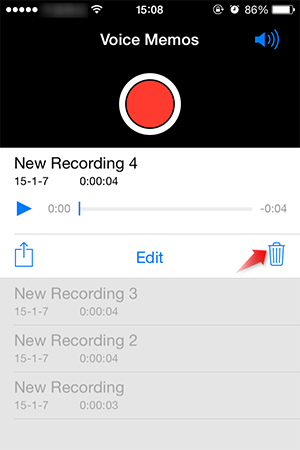
حذف هذه الملفات لا يعني أنها ولت إلى الأبد. إنها مخفية فقط ويمكن جعلها تظهر مرة أخرى ليراها الآخرون. بعض دائرة الرقابة الداخلية لاستعادة البيانات يمكن للبرنامج استعادتها بسهولة.
الجزء 2: محو المذكرات الصوتية بشكل دائم من جهاز iPhone iPad
ممحاة بيانات iOS يمكن حذف المعلومات الموجودة على أجهزتك التي تعمل بنظام iOS بالكامل لحماية خصوصيتك الشخصية ، مثل جهات الاتصال والرسائل النصية والصور ومقاطع الفيديو وسجلات المكالمات ورسائل WhatsApp / Kik / WeChat والمذكرات الصوتية وما إلى ذلك. بمجرد استخدام البرنامج لتنظيف بيانات هاتفك المحمول ، ستتم إزالة بياناتك المحذوفة نهائيًا دون استعادتها.
يعمل البرنامج بشكل مثالي على معظم أجهزة الكمبيوتر بما في ذلك Windows و macOS. الآن قم بتنزيل الإصدار التجريبي وجربه.
الخطوة 1. قم بتنزيل الأداة وتثبيتها على جهاز الكمبيوتر الخاص بك
تأكد من تنزيل الملف الصحيح من الرابط أعلاه ، ثم قم بتشغيله. سيتم فتح البرنامج تلقائيًا عند اكتمال التثبيت. قم بتوصيل جهاز iPhone الخاص بك بالكمبيوتر عبر كابل USB.
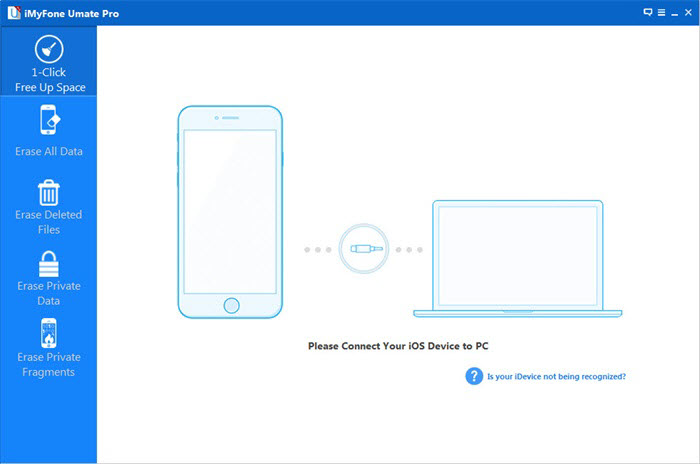
الخطوة 2. اختر مسح الملفات المحذوفة من الشريط الجانبي الأيسر
كما ترى ، هناك خياران معروضان على الجانب الأيسر. تم تصميم كل خيار لأغراض مختلفة. في هذه الحالة ، اختر محو الملفات المحذوفة، والتي ستزيل البيانات المحذوفة ، مثل جهات الاتصال والرسائل وسجلات المكالمات والصور ومقاطع الفيديو وما إلى ذلك ، انقر فوق "تفحص"للسماح للبرنامج بفحص الجهاز وسرد جميع الملفات المحذوفة.
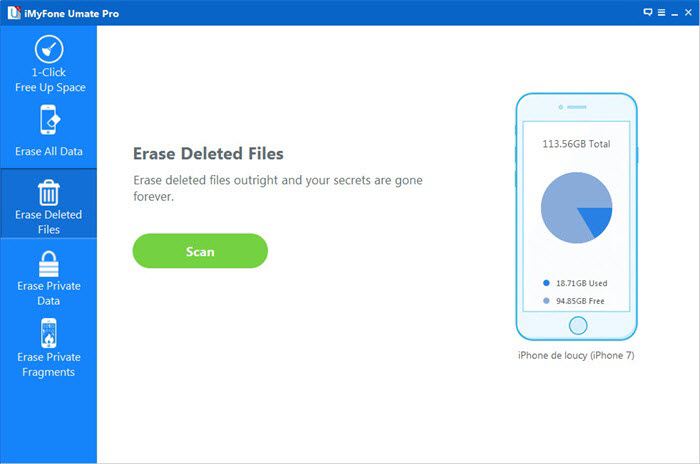
تستغرق عملية المسح بعض الوقت ، يرجى التحلي بالصبر.
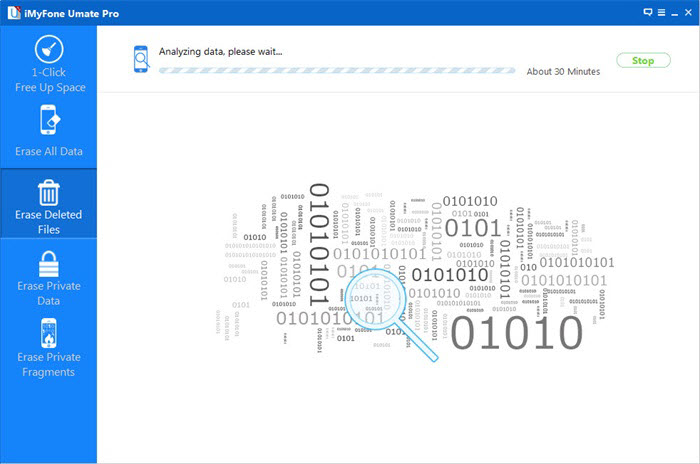
الخطوة 3. إزالة المذكرات الصوتية بشكل دائم على iPhone / iPad
بمجرد انتهاء عملية المسح ، ستظهر لك جميع البيانات المحذوفة على جهاز iPhone و iPad في هذه النافذة. يمكنك الاطلاع على المذكرات الصوتية والتحقق منها واحدة تلو الأخرى ، واختيار البيانات التي تريد إزالتها ، والنقر على "محو الآن".
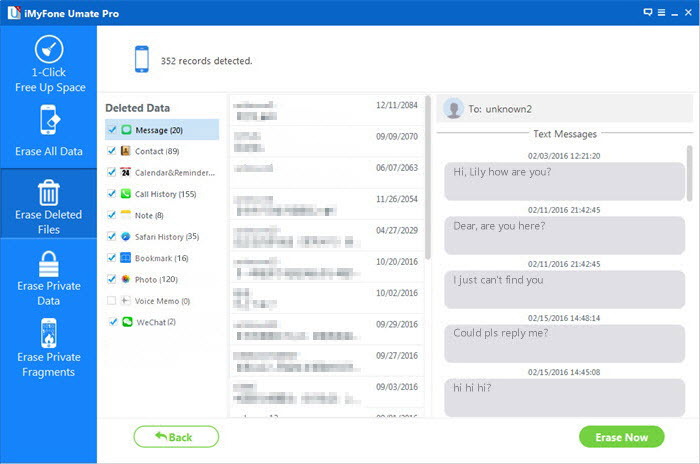
قبل الحذف ، يجب عليك كتابة "حذف"في المربع للتأكيد. ثم انقر فوق الزر Erase Now لمسح جميع المذكرات الصوتية على جهاز iPhone iPad الخاص بك.
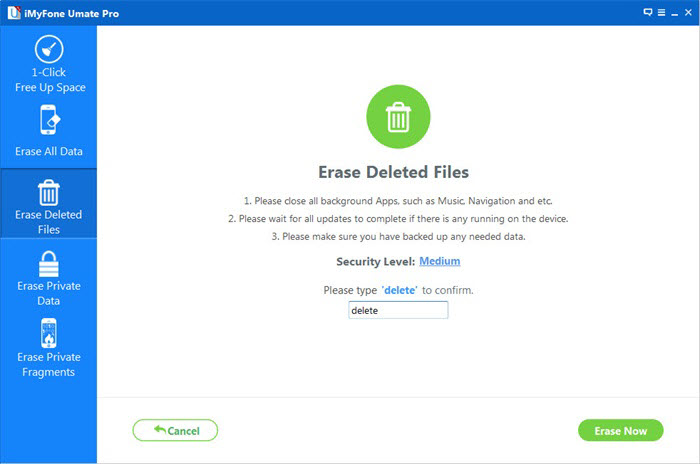
ما مدى فائدة هذا المنشور؟
انقر على نجمة للتقييم!
متوسط التقييم / 5. عدد الأصوات:




